XP系统用户.net异常 导致引擎无法打开如何处理
鉴于部分使用XP系统的用户会有.net异常,导致引擎无法启动的情况,建议可以用如下办法解决。
说明:本教程仅适用于XP状态下的.NET安装,其他版本系统请勿使用。
自检步骤:
1.应用无法安装或者安装无法启动。
2.检查引擎是否可以正常启动。
3.无法正常启动,请关闭杀毒软件和更新显卡驱动。
4.依然无法启动(启动之后待机或者运行中,但是没有窗口),便可以下载东东用户群内部的.net卸载程序和安装程序。
第一步:卸载.net流程:
因为原.net可能存在损坏异常,所以建议先卸载掉.net,在完整卸载之后再进行安装,不进行覆盖安装。
在群中单击文件找到卸载程序下载完成之后,请先运行下图一所示程序:
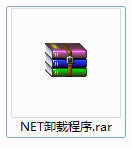
图一
打开压缩包之后,找到exe文件双击打开,并且运行下图二所示程序:
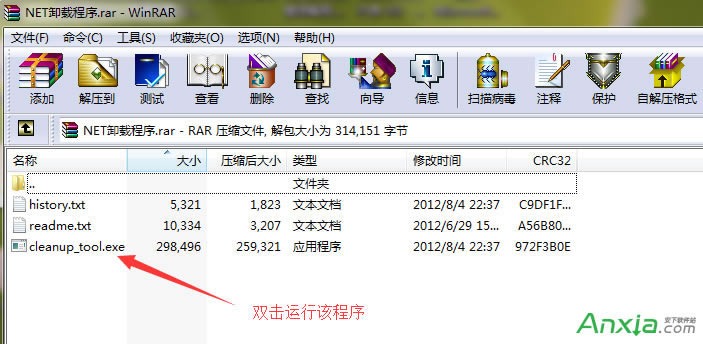
图二
运行exe后会弹出提示框,询问是否删除.NET组件,点是即可如下图三所示:
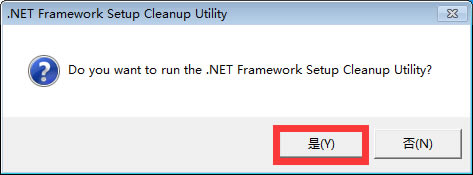
图三
点击YES。如图四所示:
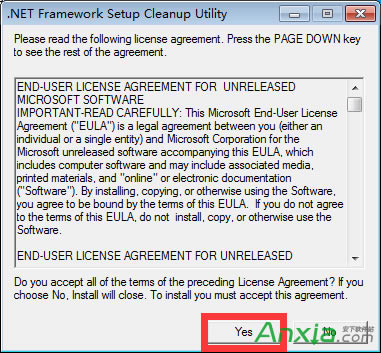
图四
选择All Versions之后,点击Cleanup Now 。如图五所示:
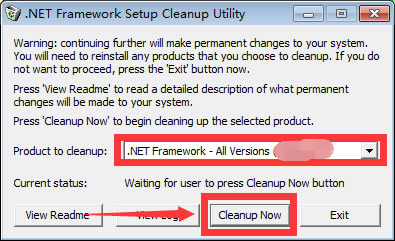
图五
程序正在执行,按钮会变成灰色。这个过程5分钟左右。如图六所示:
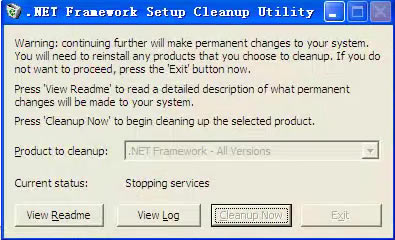
图六
.net卸载干净之后,会提示对话框,是否重启电脑,点击【是】,有一定概率会不弹出提示,而是Cleanup Now按钮重新变高亮,也算卸载完成,可以直接关闭,然后再安装.net。如图七所示:
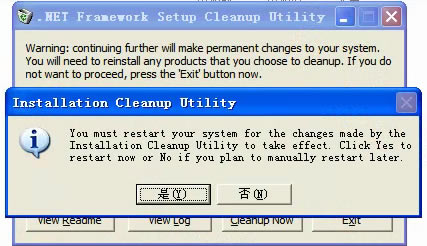
图七
二、安装.net流程:
电脑重启完成之后,运行下图文件,然后根据提示点击下一步进行安装即可。如图八所示:
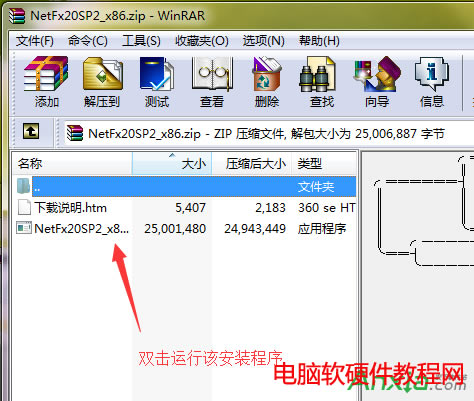
图八
安装.net完成了后,记得重启电脑。